Registrazione
Scoprite come completare la vostra registrazione su 3DEXPERIENCE Make
Introduzione
Questa sezione si occupa di tutte le azioni necessarie per mettere online la vostra offerta e poter ricevere le prime richieste di preventivo.
Durante il processo di registrazione, sono richiesti diversi documenti legali. Questi documenti sono riservati e saranno utilizzati solo da Dassault Systèmes e dai suoi partner finanziari/legali per qualificare al meglio la vostra organizzazione. Tutti i campi obbligatori sono contrassegnati da un asterisco.
Se state leggendo questa pagina, avete ottenuto l'accesso come partner. Questo accesso si concretizza nella scheda "Il mio servizio" che dà accesso alla pagina di riepilogo della vostra attività sul servizio Make. Per accedere alle pagine di dichiarazione o modifica delle vostre offerte e dei vostri servizi, potete ora cliccare sul riquadro "Informazioni sul laboratorio Make".
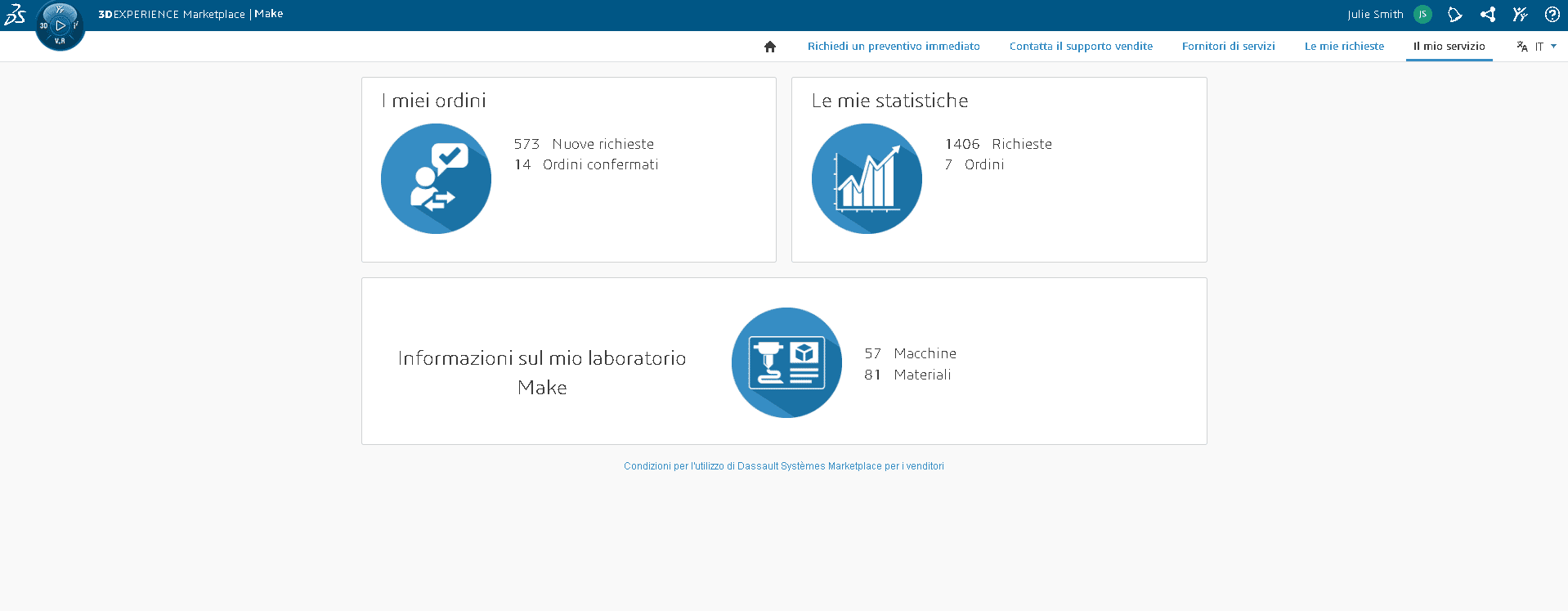
Azienda
Questa prima fase consiste in un brevissimo riepilogo delle informazioni sulla vostra azienda e sul contatto principale per i team di Dassault Systèmes:
- Nome dell'azienda: è il nome legale dell'azienda, come indicato nel documento di registrazione.
- Paese e indirizzo dell'azienda: Indirizzo legale dell'azienda
- Valuta: Valuta: è la valuta in cui desiderate che Dassault Systèmes vi paghi per le transazioni effettuate sul servizio.
- Nome del laboratorio: È il nome visibile ai nostri clienti sul servizio Make. Può essere diverso dal nome legale dell'azienda e può essere modificato in qualsiasi momento tramite il passaggio "Showroom".
- Informazioni di contatto: Sono le informazioni di contatto della persona responsabile della vostra azienda per i team di Dassault Systèmes. Non deve essere necessariamente un rappresentante legale. Due punti di attenzione: privilegiare un indirizzo e-mail e un numero di telefono diretto (queste informazioni vengono visualizzate solo dal team Marketplace) e non dimenticare di inserire il prefisso internazionale prima del numero di telefono.
Una volta completato il passaggio, si può cliccare su "Avanti".
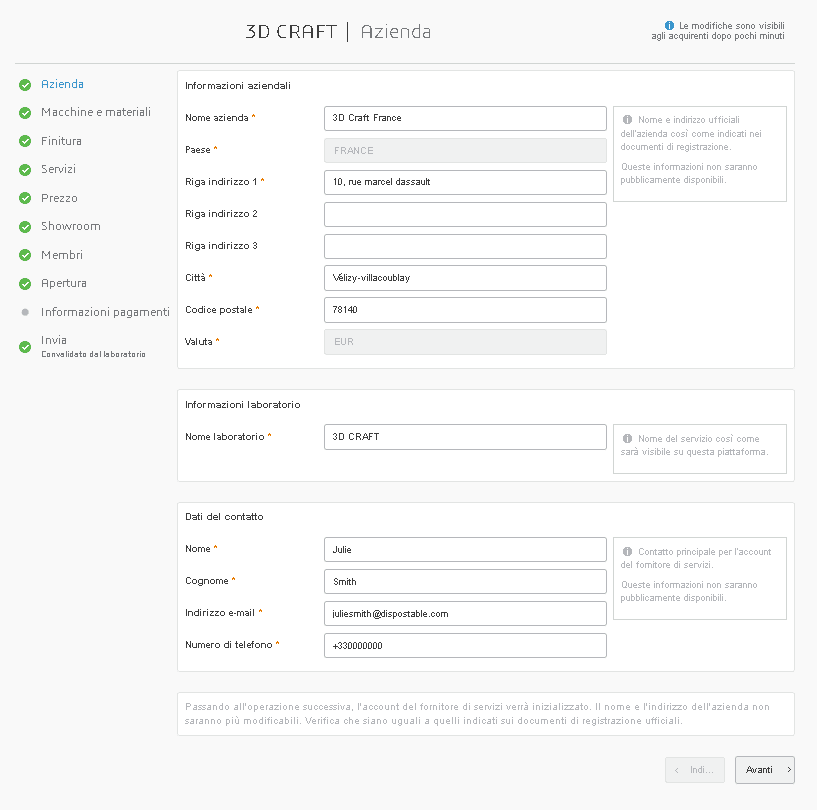
Macchine
Questa fase è una delle più importanti. Infatti, qui è possibile dichiarare, modificare, cancellare o mettere in ferie le proprie offerte.
Nel servizio Make, un'"offerta" è la combinazione di una macchina e di uno o più materiali. Per iniziare, è necessario dichiarare una macchina del processo di fabbricazione di vostra scelta cliccando su "+ Aggiungi una macchina" e seguendo la procedura:
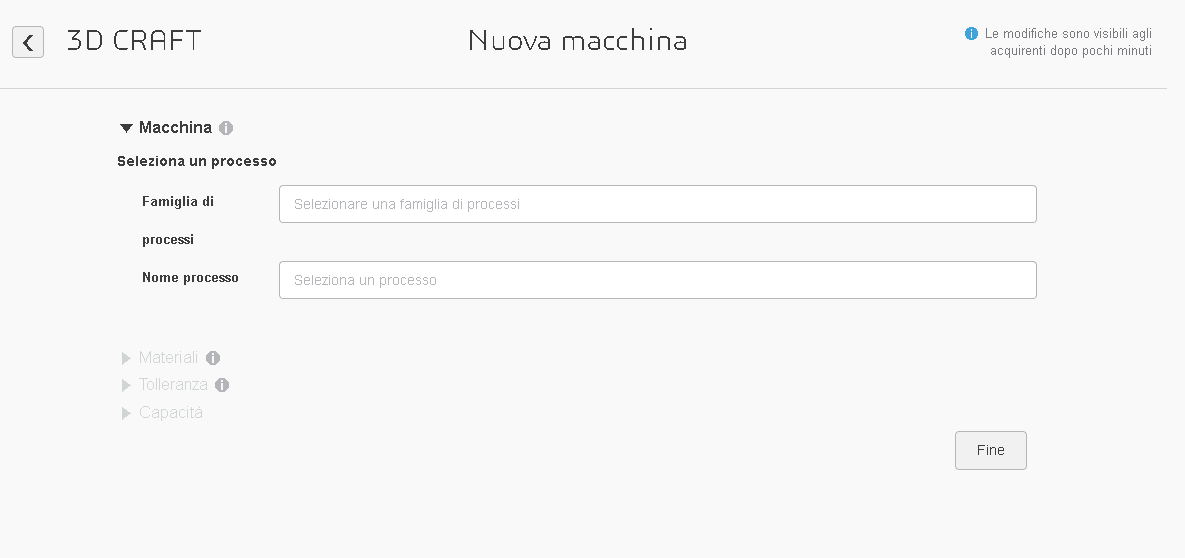
Stampa 3D: additiva - Una volta completata la fase di ricerca della famiglia di processi e del nome del processo, sarà possibile scegliere nel nostro repository il riferimento esatto della macchina che si desidera dichiarare. Se non riuscite a trovare la vostra macchina nel repository, niente panico... inviateci un'e-mail con il nome della macchina e, se possibile, la sua scheda tecnica, la aggiungeremo al repository il prima possibile.
Processi di produzione tradizionali - In questo caso non esiste un repository; una volta inserito il sottoprocesso desiderato, è necessario inserire le informazioni della macchina da aggiungere al proprio parco macchine:
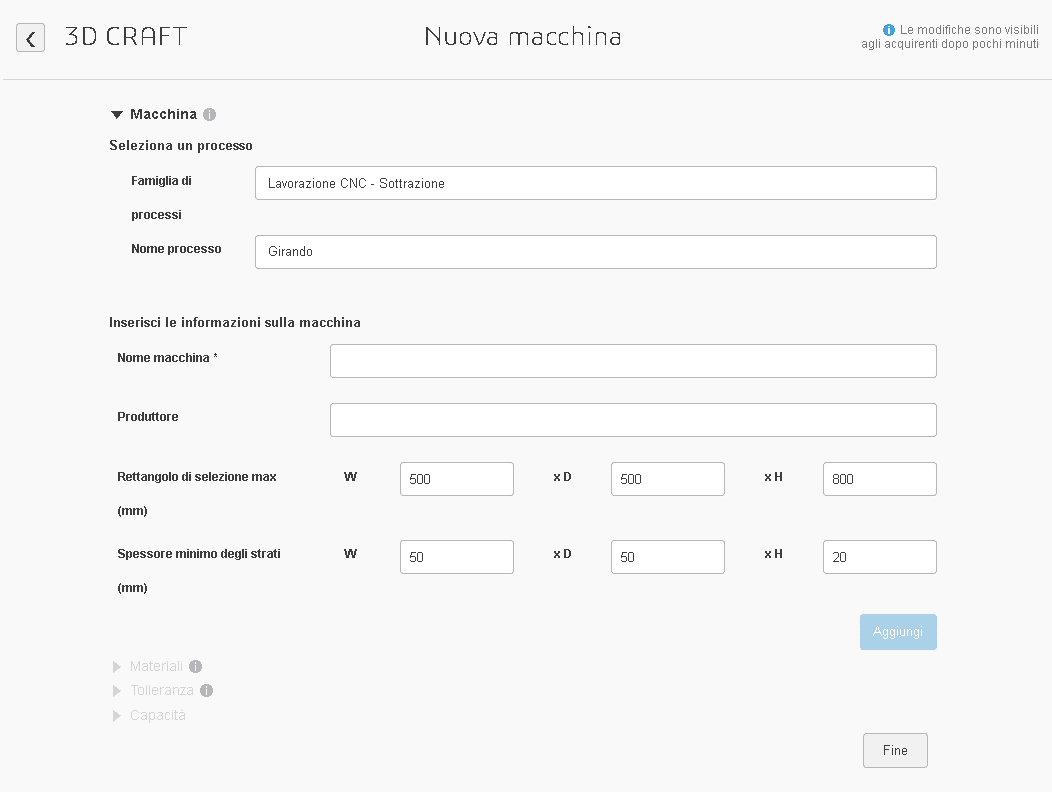
- Nome della macchina
- Nome del costruttore della macchina
- Volume complessivo massimo: Corrisponde alla dimensione massima del pezzo che la macchina può produrre (senza assemblaggio). Corrisponde alla dimensione massima del pezzo realizzabile dalla macchina (senza assemblaggio).
Spessore minimo dello strato: Corrisponde alla dimensione minima del pezzo che può essere prodotta dalla macchina.
Dopo aver fatto clic su "Salva", nella pagina successiva è possibile indicare il numero di macchine di questo tipo di cui si dispone. Queste informazioni rimangono riservate e non sono accessibili al cliente.
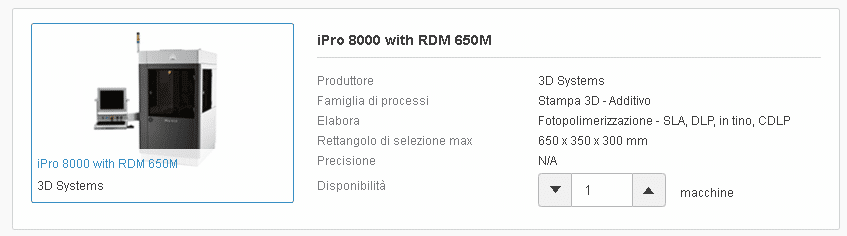
... e materiali
Una volta registrata la macchina, è necessario aggiungere i materiali (almeno 1) per rendere la propria offerta concreta e disponibile ai clienti. Questi materiali devono essere selezionati dal repository proposto da Dassault Systèmes - Come per le macchine, se uno dei vostri materiali manca, inviate un'e-mail al team con la scheda tecnica del materiale (o dei materiali), se possibile.
Per affinare la ricerca è necessario "Selezionare una famiglia di materiali" e poi digitare il nome del materiale desiderato. Si otterrà un elenco suddiviso in 3 tipi di proposte:
- Riferimenti generici: Si consiglia di inserire almeno questo quando esiste
- Riferimenti materiali del produttore: Esempio seguente
- Riferimenti nella classificazione UNS: https://en.wikipedia.org/wiki/Unified_numbering_system
È sufficiente selezionare i materiali desiderati, continuare la ricerca di altri materiali o passare alla fase successiva. È possibile rimuovere un materiale dall'elenco in qualsiasi momento utilizzando l'icona del cestino.
Si noti che l'ortografia del repository è in inglese americano per uniformarla tra i vari Paesi.
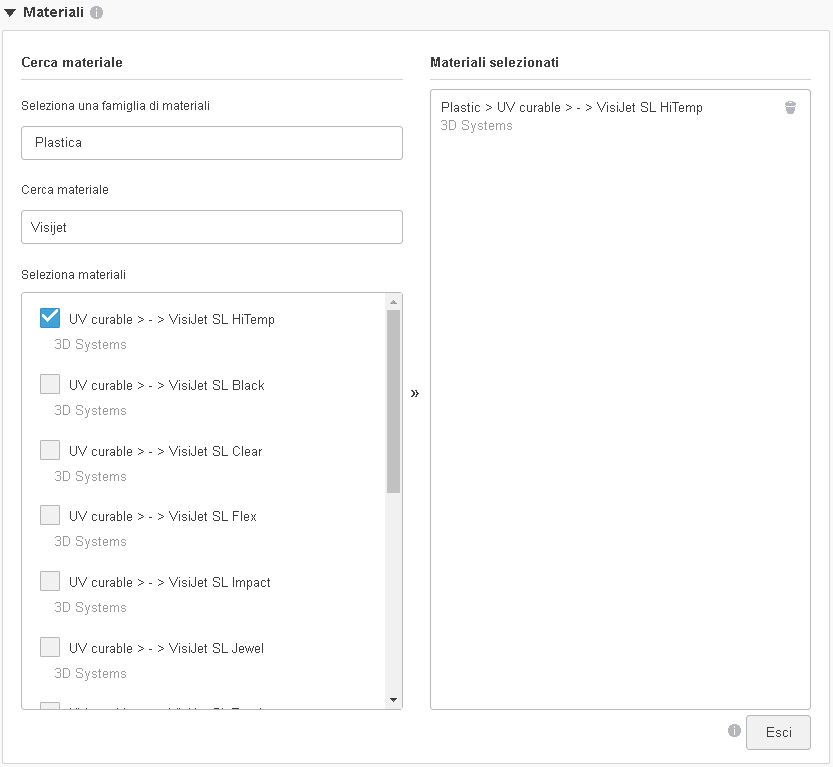
Una volta effettuata la selezione del materiale, visibile nella colonna di destra, si ha la possibilità di fornire alcuni dettagli per materiale, come la tolleranza media che si ha sul materiale, le capacità produttive e i tempi di consegna associati.
La tolleranza consente agli acquirenti di ordinare le offerte e fa parte dell'algoritmo di classificazione del venditore durante il processo di richiesta delle specifiche. È suddivisa in due variabili:
- In primo luogo, la tolleranza generale è espressa come percentuale delle dimensioni del pezzo. Ad esempio, un pezzo lungo 1000 mm con una tolleranza del 5% avrà una tolleranza sulla lunghezza di (+/- ) 50 mm.
- In secondo luogo, la tolleranza funzionale minima, espressa in millimetri, è la tolleranza minima che il materiale può sopportare. Ad esempio, un pezzo realizzato con un filamento di PET da 0,2 mm avrà una tolleranza funzionale minima di 0,2 mm. È impossibile realizzare un pezzo più piccolo del diametro del filamento.
Una volta completata questa fase, non resta che fare clic su "Salva" in fondo alla pagina: la prima macchina è ora nel parco macchine.
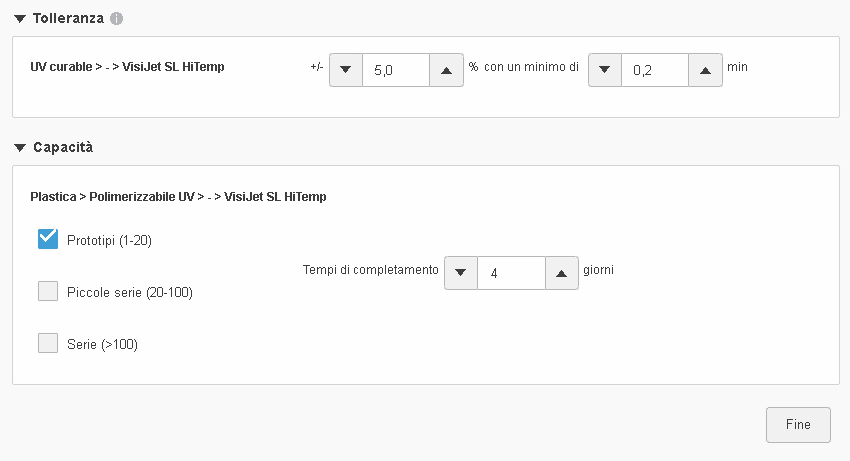
Facendo clic su questa sezione "Macchine e materiali" è possibile aggiornare in qualsiasi momento il parco macchine, modificare le macchine (aggiungere o eliminare materiali, aumentare il numero di macchine possedute, ecc.
Ora che avete imparato a conoscere questa sezione, è il momento di passare alla fase successiva.
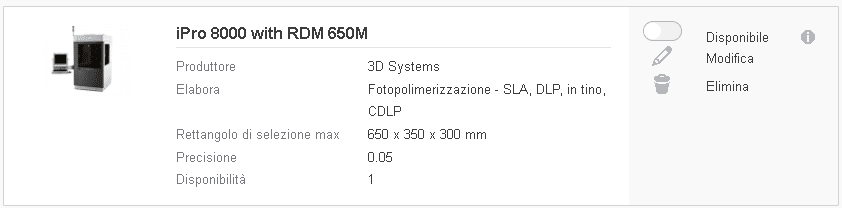
Finzione
La fase di finitura comprende tutti i post-trattamenti applicabili a un pezzo appena prodotto (verniciatura, carteggiatura, rimozione dei segni di supporto, ecc.)
Nel servizio Make, le finiture sono associate alla nozione di processi e materiali, quindi è necessario specificare quelli su cui sono applicate le finiture che si stanno dichiarando.
La dichiarazione avviene quindi in due fasi:
- Selezionare nel menu a tendina le finiture desiderate in base alla lavorazione - Tenere presente la possibilità di dichiarare finiture chiamate "personalizzate", alla fine del menu a tendina, se non si trova la propria felicità nell'elenco già stabilito.
- Deselezionare i materiali ai quali non si applicano le finiture selezionate (altrimenti saranno selezionati per impostazione predefinita).
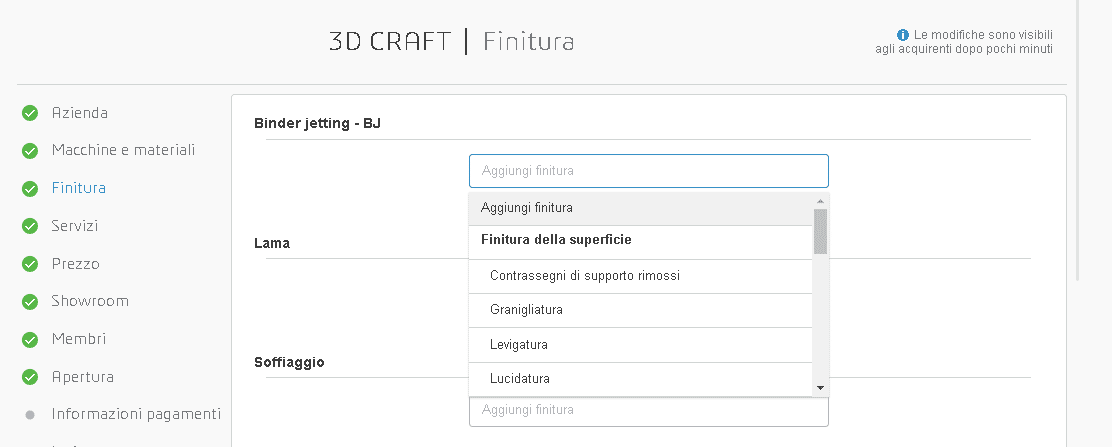
Servizi
In questa fase, è possibile specificare le possibilità di spedizione o di recupero presso il sito di produzione, i servizi aggiuntivi che si desidera evidenziare (modellazione 3D, ottimizzazione topologica, ufficio progettazione, ecc.), nonché le nozioni di certificazioni e i formati di file supportati.
Nota bene:
- Non è obbligatorio essere dotati di software Dassault Systèmes.
- Si consiglia di aggiungere almeno i formati di base: .STL .step, .iges, ecc.
L'ultimo punto è la possibilità di consentire o meno la ricezione delle richieste di "notifica a tutti". Per impostazione predefinita, questa opzione è attivata sul vostro profilo e consiste nel fatto che un cliente può, se lo desidera, notificare con una richiesta tutti i fornitori di servizi corrispondenti alla sua richiesta e che hanno questa casella attiva. Al momento della richiesta, il cliente viene informato del numero di fornitori di servizi in copia e ha a disposizione un numero limitato di giorni per posizionarsi (5 giorni). Vi consigliamo di lasciare questa opzione inizialmente attiva, ci sarà sempre tempo per disattivarla in caso di inconvenienti.
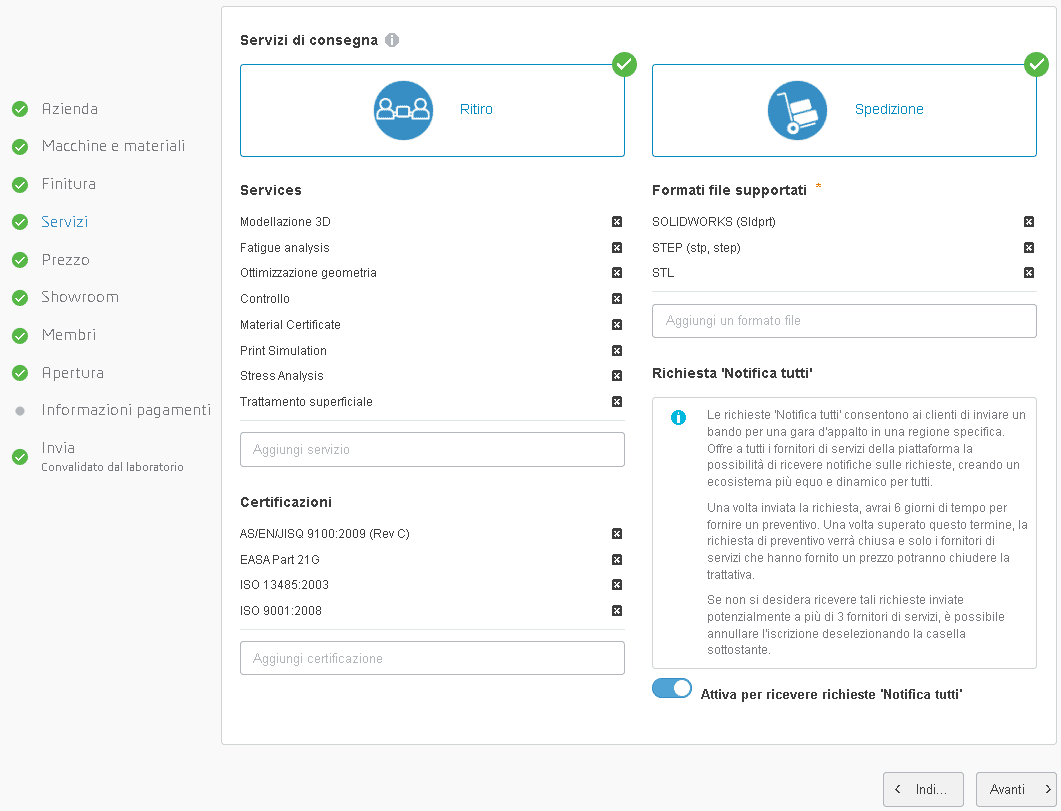
Prezzi
Vi forniamo uno strumento di quotazione automatica per la fabbricazione additiva. Se il processo non vi interessa o non desiderate attivare questo servizio, è sufficiente non "Attivare la quotazione automatica" (è disattivata per impostazione predefinita) e passare alla fase successiva.
Si prega di notare alcuni punti importanti:
- Se disponete già di uno strumento di tariffazione interno, vi diamo la possibilità di interfacciarlo con il nostro servizio tramite le nostre API: Contattateci qui https://www.3ds.com/make/contact-sales o via e-mail tramite il vostro contatto nel team Marketplace.
- Non ci sarà alcuna convalida di un prezzo senza il vostro accordo: se il prezzo visualizzato è adatto al cliente, egli avrà la possibilità di procedere a un pagamento anticipato, dopodiché dovrete convalidare (o meno) il suo ordine in via definitiva.
- Potete disattivare questo strumento o modificare le vostre costanti in qualsiasi momento.
- Per la fabbricazione additiva, i fornitori di servizi che utilizzano questo strumento appaiono per primi.
Attivando la tariffazione automatica, si arriva a una prima pagina che consente di specificare diverse regole per l'utilizzo di questo strumento:
- La possibilità di definire un importo minimo per l'ordine: Se il prezzo automatico è inferiore a questo importo, verrà visualizzato per default.
- La possibilità di scegliere i criteri per disattivare il prezzo automatico: Definendo una quantità totale di pezzi o un prezzo totale massimo dell'ordine. Oltre questi criteri, la richiesta arriverà come una richiesta di preventivo tradizionale/manuale.
- La possibilità di impostare una percentuale di sconto sull'importo dell'ordine.
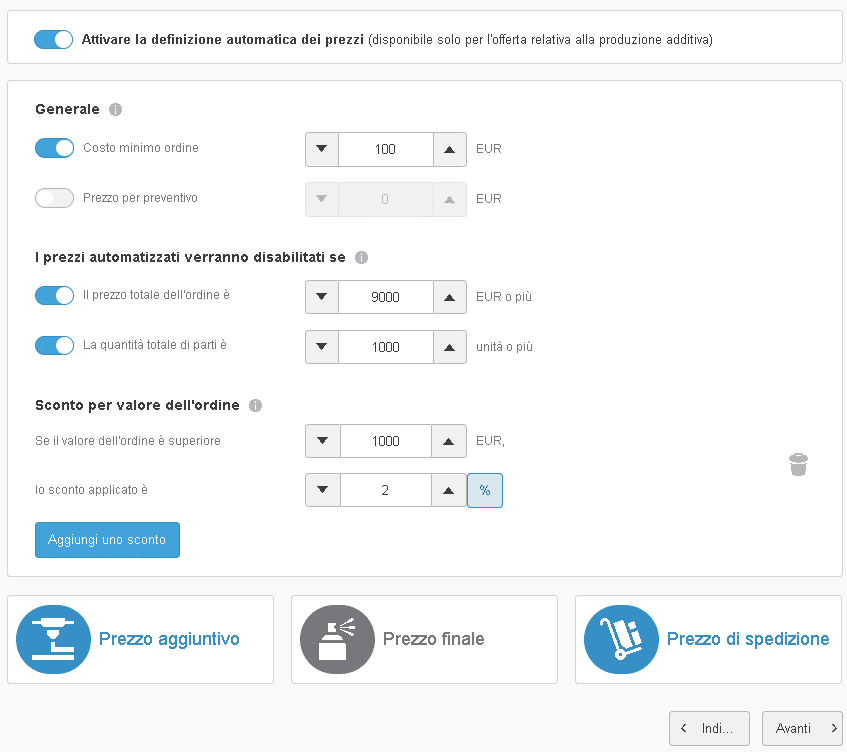
Il resto si trova nei 3 pannelli in fondo alla pagina. I primi due pannelli riguardano i prezzi di produzione e finitura. È qui che potrete inserire le costanti di prezzo nel nostro algoritmo seguendo 4 variabili:
- Per unità: Prezzo fisso incrementato in base al numero di pezzi richiesti.
- Per referenza: Prezzo fisso in base al numero di referenze
- Per volume: Prezzo multiplo del volume del pezzo
- Per cubo espositivo: Prezzo associato al volume del cubo di visualizzazione della parte
Vi forniamo tre file STL da scaricare, che vi permetteranno di confrontarli (quotandoli con i vostri metodi interni) e di perfezionare il prezzo che verrà visualizzato dai clienti del servizio Make.
Se non si desidera visualizzare un prezzo su un materiale, è possibile fare clic su "Nessun prezzo" nell'ultimo passaggio (del materiale) o fornire un intervallo di prezzi per dare un'indicazione al cliente.
L'ultimo pannello della tariffazione automatica riguarda le tariffe di spedizione. Per questa parte, vi consigliamo, se non ne siete già in possesso, di mettervi in contatto con il vostro corriere per ottenere il suo listino prezzi per zona geografica.
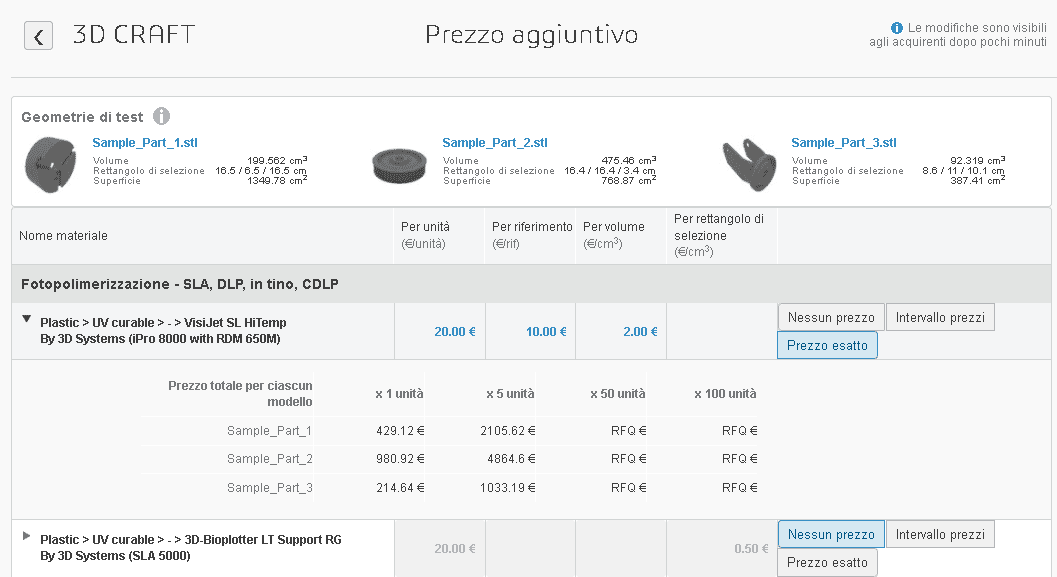
Showroom
Questa pagina è la vostra finestra sul servizio Make, la vostra parte visibile, per i visitatori e i clienti del servizio Make. Innanzitutto, troverete tutte le informazioni che avete già inserito: I vostri macchinari e materiali, le vostre certificazioni e i servizi aggiuntivi. Il resto è un insieme di sezioni che vi permettono di promuovere la vostra attività nel modo migliore con :
- Immagini: Un logo, un'immagine di sfondo nella parte superiore della pagina (cliccate sul pittogramma della penna), i loghi dei vostri clienti e partner nella parte inferiore della pagina.
- Il vostro know-how: Descrizione testuale della vostra azienda (cliccare sul pittogramma della penna), casi di clienti, competenze aggiuntive, ecc.
Attenzione:
- La qualità di questa pagina viene esaminata dal team prima di metterla online...
- Questa pagina può essere modificata in qualsiasi momento da voi, non esitate a renderla attiva.
- Tutte le informazioni contenute in questa pagina non influenzano la classifica del vostro laboratorio durante il processo di definizione delle specifiche della domanda.
- Nella parte superiore della pagina è presente un "Store URL": si tratta di un URL che può essere utilizzato sul vostro sito o sui vostri canali di comunicazione per collegarsi direttamente al vostro laboratorio sul servizio Make e consentire di effettuare direttamente un ordine.
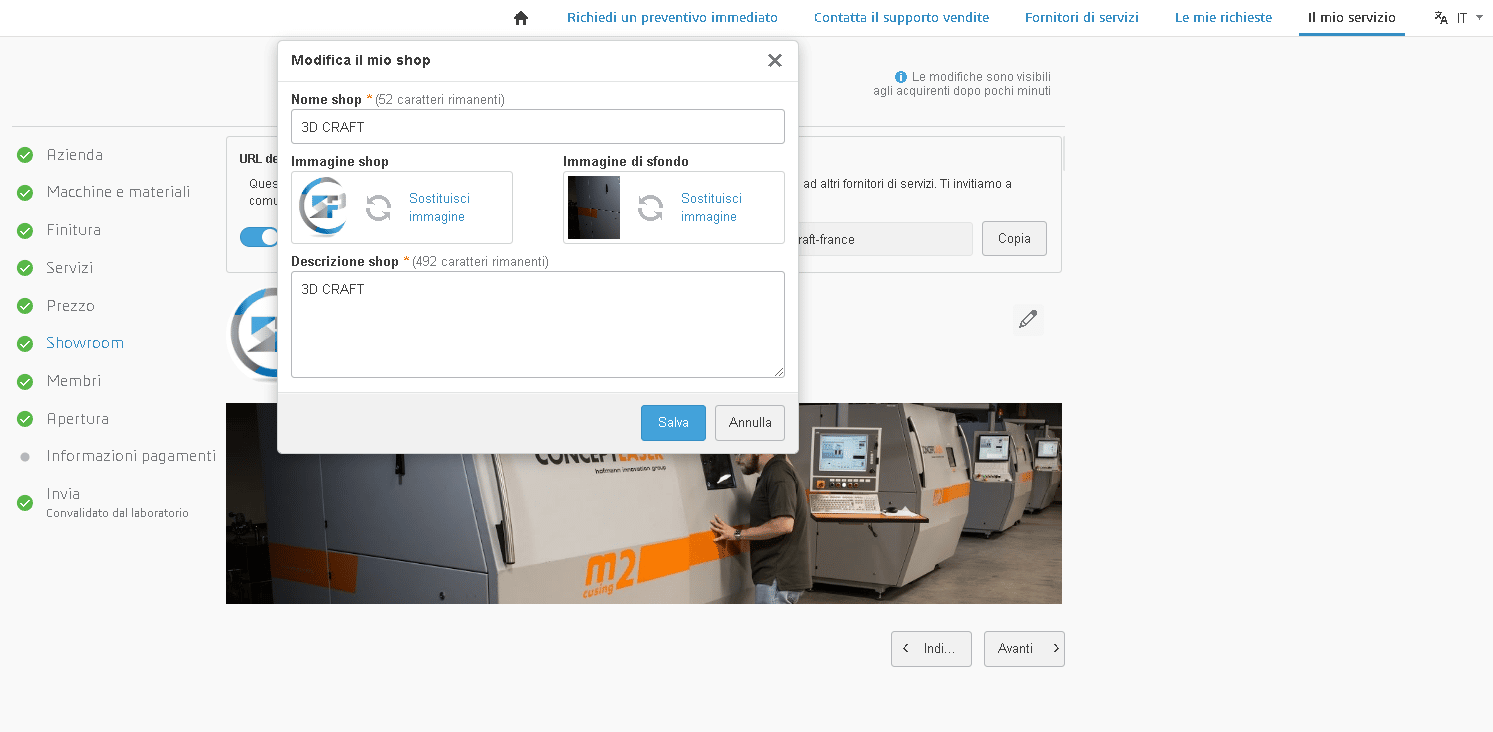
Membro
Questa fase vi dà la possibilità di condividere o delegare la gestione del laboratorio a membri della vostra azienda. Una volta aggiunto, ogni responsabile di laboratorio potrà modificare tutte le informazioni del laboratorio e rispondere alle richieste dei clienti.
Per invitare un responsabile di laboratorio, fare clic sull'omonimo pulsante e compilare il piccolo modulo con il suo indirizzo e-mail e un messaggio di notifica dell'azione.
Si noti che se la persona che si sta aggiungendo come Lab Manager non ha ancora un account 3DEXPERIENCE, accanto al suo indirizzo e-mail apparirà un "(in attesa)". La persona dovrà accedere una volta al Marketplace 3DEXPERIENCE per accedere alla scheda "Il mio reparto".
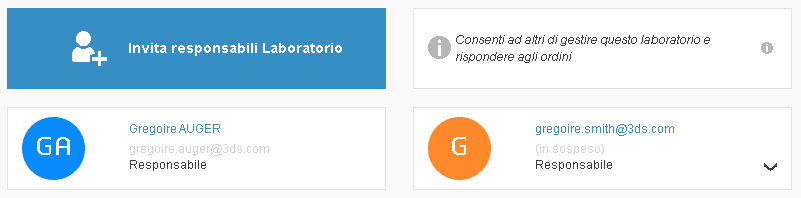
Apertura
Ignorate questo passaggio e fate clic su "Avanti" in fondo alla pagina.
Informazioni sul pagamento
L'ultima parte della registrazione al servizio Make... e non la meno importante. Infatti, questa parte non si basa solo sulla convalida del team di Dassault Systèmes, ma soprattutto sui team del nostro fornitore di pagamenti: Stripe - https://stripe.com/
Si prega di notare in anticipo che :
- I documenti e le informazioni che vi verranno richiesti in questa sezione sono riservati, non vengono memorizzati da Dassault Systèmes e vengono inviati direttamente al nostro provider per la convalida.
- Questo processo di raccolta di documenti e informazioni fa parte di un processo che tutti i servizi come il nostro devono rispettare, il KYC (Know Your Customer). Per maggiori informazioni: https://fr.wikipedia.org/wiki/Know_your_customer.
- Tutti i documenti richiesti devono essere a colori, in formato immagine (JEPG, JPG, PNG) e di dimensioni non superiori a 2 MB.
Questa fase inizia con tre piccole parti; di seguito troverete i diversi punti di attenzione:
- All'inizio, compilate solo le richieste obbligatorie (con un asterisco accanto), in caso di difficoltà a convalidarvi, possiamo chiedervi in seguito ulteriori documenti.
- Non dovete inserire alcuno spazio nei vostri numeri IBAN e SWIFT/BIC.
- Non dimenticate di registrare alla fine di ogni parte
- Il numero di registrazione previsto corrisponde al numero SIREN della vostra azienda; per comodità, sono le ultime 9 cifre della vostra partita IVA.
Per la parte finale di questa fase, è necessario dichiarare la persona fisica responsabile dell'azienda. Per questa persona, è necessario compilare tutte le informazioni personali richieste nel modulo (che comprende 2 pagine):
- Nomi: È necessario specificare qui tutti i nomi di battesimo riportati sul documento d'identità della persona dichiarata. Separare ogni nome con uno spazio.
- Indirizzo: È l'indirizzo personale della persona dichiarata. Assicuratevi che sia lo stesso riportato sul documento d'identità o sulla prova di indirizzo in vostro possesso.
- Numero di telefono: Non dimenticare il prefisso internazionale.
- Ruolo: è necessario selezionare almeno "Rappresentante" e "Direttore".
- Prova di indirizzo: Se il documento d'identità caricato in precedenza riporta l'indirizzo attuale della persona da registrare, questo può essere utilizzato come prova di indirizzo. In caso contrario, è necessario fornire una fattura risalente a meno di 3 mesi prima.
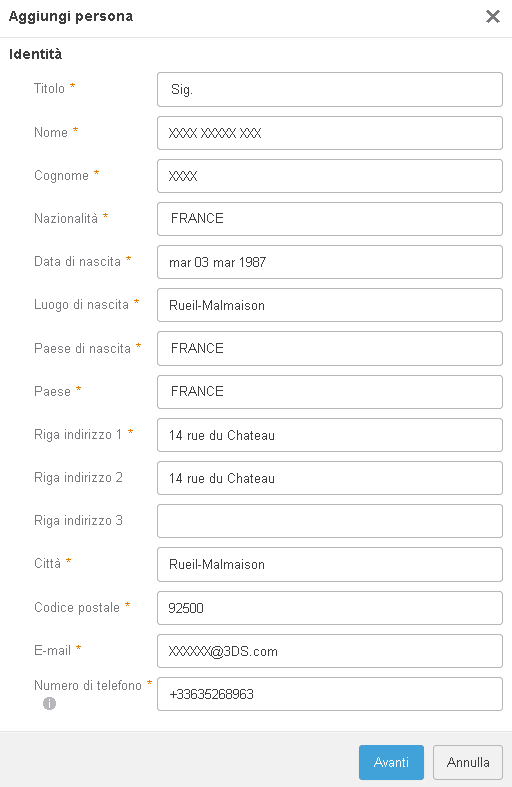
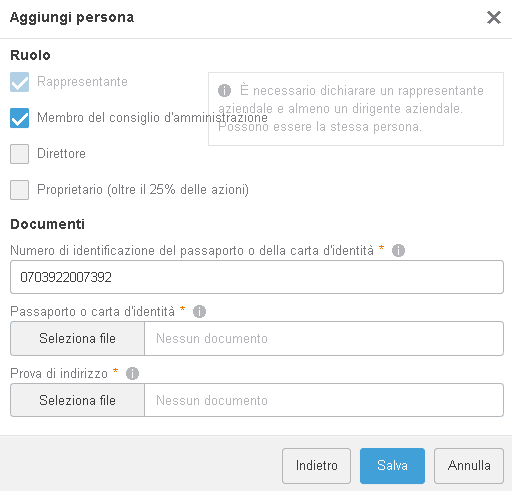
Invia
L'ultima fase vi dà la possibilità di aggiungere le vostre condizioni di vendita. Queste condizioni devono essere accettate da tutti i clienti che desiderano effettuare un ordine con voi. Una volta fatto questo, non vi resta che cliccare su "Submit your Lab Make" - la convalida richiede solitamente 24 ore.
Ricevi più preventivi per le tue parti in pochi secondi
Ottenete più preventivi per i vostri pezzi in pochi secondi